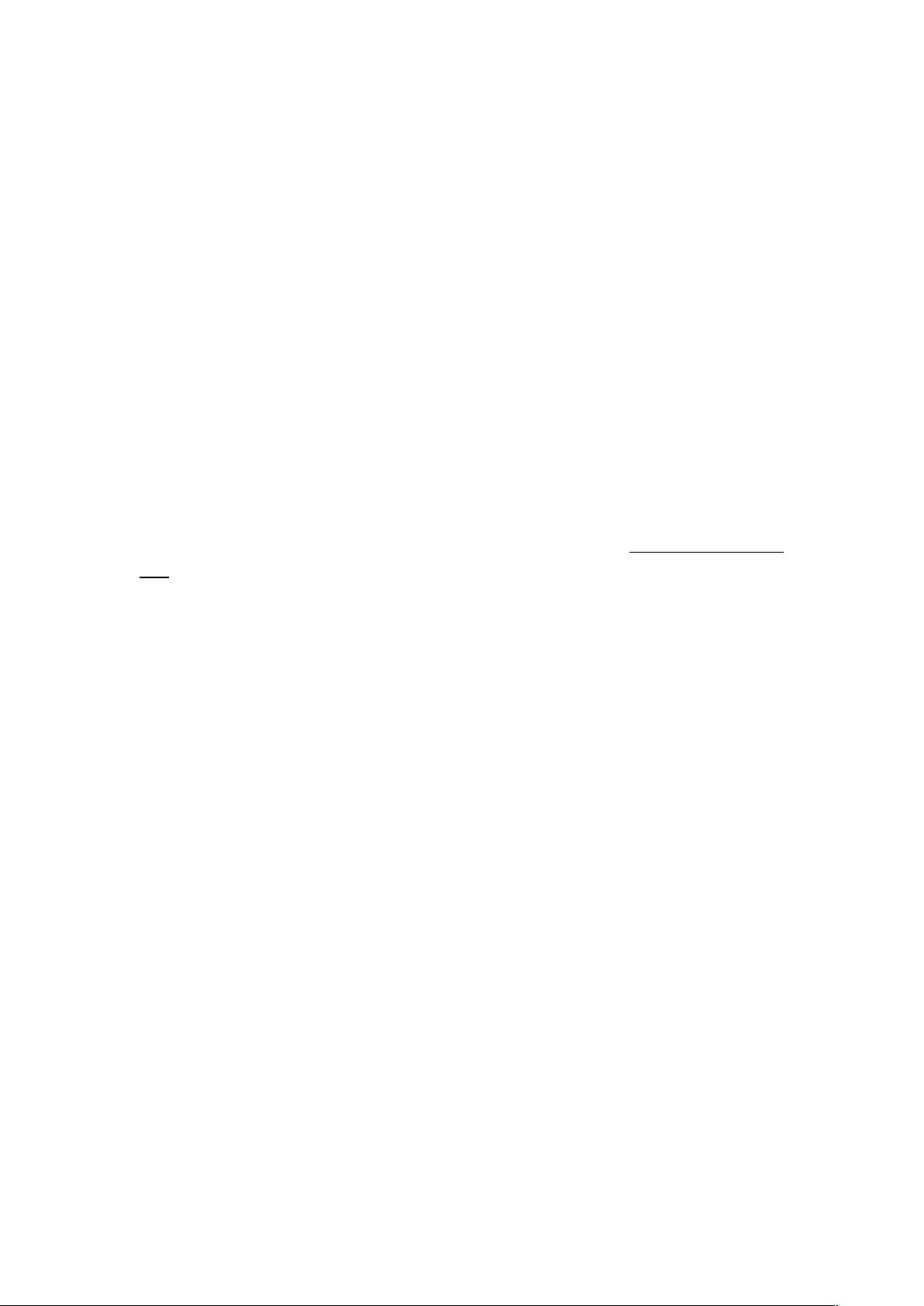Skylake平台USB3.0驱动封装与三星PM961 NVMe硬盘安装指南
需积分: 14 165 浏览量
更新于2024-09-07
收藏 2.34MB DOCX 举报
本文档主要介绍了如何在基于Intel Skylake平台的电脑上配置USB3.0接口和手动添加三星PM961 NVMe固态硬盘驱动,以便在第六代CPU上安装Windows 7系统。由于Skylake平台改动了其USB控制,原生不支持Windows 7的XHCI主控,这导致了USB设备在Win7下无法识别和使用。因此,本文提供了一套针对这个问题的解决方案。
首先,装前须知强调了两点关键信息:
1. 安装过程会清除U盘和硬盘数据,所以务必提前备份所有重要资料。
2. 这是一种试验性方法,成功率不能保证。
解决方案分为两个部分:
**一、制作Win7 64位系统安装U盘**
1. 使用纯净版的Win7 ISO镜像,避免使用Ghost或PE工具。
2. 使用Windows USB Installation Tool创建U盘启动盘,这个工具可以从官方下载并按照指示操作,将ISO镜像写入U盘。
**二、封装USB3.0驱动并安装NVMe驱动**
1. 下载Windows Image Tool工具,将其用于封装USB3.0驱动,确保U盘足够大,且在操作过程中保持耐心。
2. 将U盘插入电脑,右键以管理员权限运行WindowsImageTool.exe,按照步骤将Windows镜像写入U盘,完成后再关闭工具。
3. 在安装过程中,为了使NVMe固态硬盘被识别,需要下载Samsung PM961的NVMe驱动,并将其解压后复制到U盘根目录。
4. 注意事项指出,NVMe驱动应放置在U盘的非系统区域,以防止可能的问题。
**三、更改BIOS设置和安装操作**
1. 进入BIOS设置,确保USB选项支持XHCI模式,以便于系统识别USB设备。
2. 使用F12或其他对应快捷键引导电脑从U盘启动。
3. 在安装系统的界面,手动加载NVMe驱动,确保硬盘能够正确识别和使用。
本文档提供了详细的步骤指导,包括制作启动盘、封装USB3.0驱动、调整BIOS设置以及在安装过程中处理NVMe驱动,帮助用户解决Skylake平台在安装Windows 7时遇到的USB和NVMe驱动问题。对于那些想要在旧平台上使用新硬件的用户来说,这是一个重要的参考资源。
2022-09-18 上传
2020-03-27 上传
2019-08-29 上传
点击了解资源详情
2018-05-17 上传
2018-06-12 上传
2019-04-15 上传
2024-05-28 上传
2019-04-29 上传
翩若惊鸿影DCs
- 粉丝: 12
- 资源: 28
最新资源
- 高清艺术文字图标资源,PNG和ICO格式免费下载
- mui框架HTML5应用界面组件使用示例教程
- Vue.js开发利器:chrome-vue-devtools插件解析
- 掌握ElectronBrowserJS:打造跨平台电子应用
- 前端导师教程:构建与部署社交证明页面
- Java多线程与线程安全在断点续传中的实现
- 免Root一键卸载安卓预装应用教程
- 易语言实现高级表格滚动条完美控制技巧
- 超声波测距尺的源码实现
- 数据可视化与交互:构建易用的数据界面
- 实现Discourse外聘回复自动标记的简易插件
- 链表的头插法与尾插法实现及长度计算
- Playwright与Typescript及Mocha集成:自动化UI测试实践指南
- 128x128像素线性工具图标下载集合
- 易语言安装包程序增强版:智能导入与重复库过滤
- 利用AJAX与Spotify API在Google地图中探索世界音乐排行榜